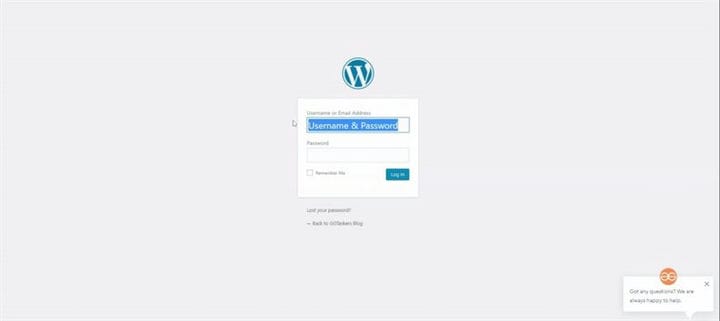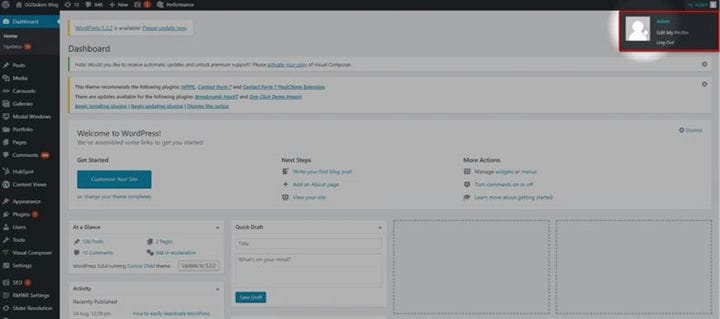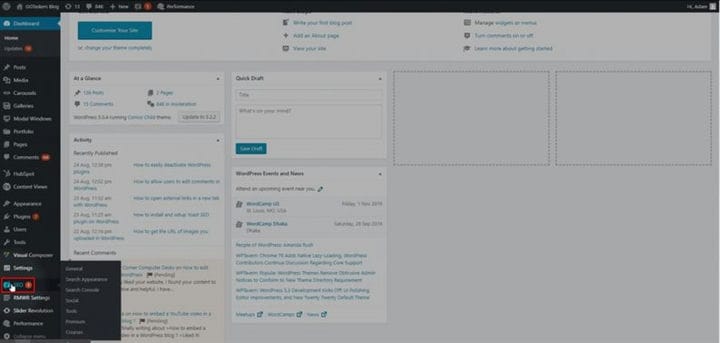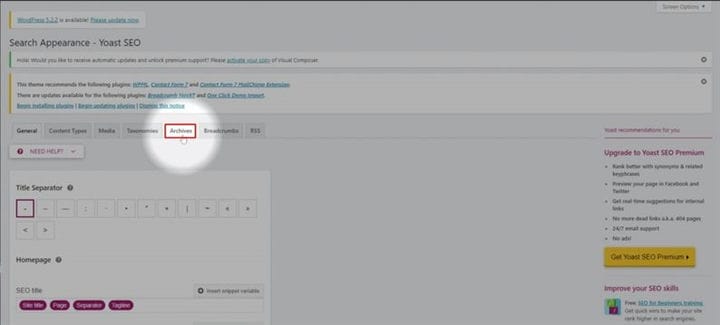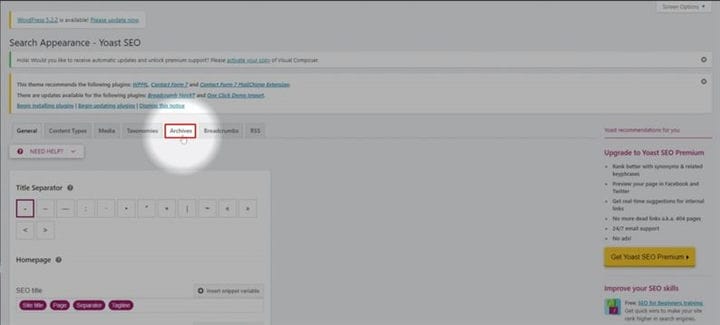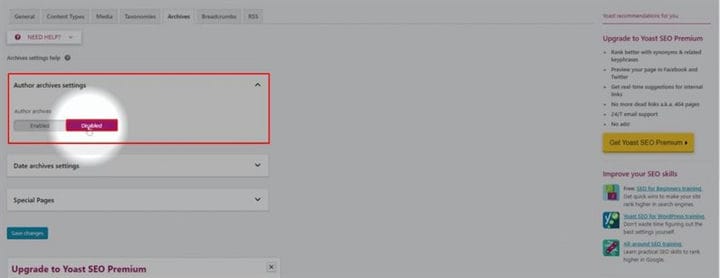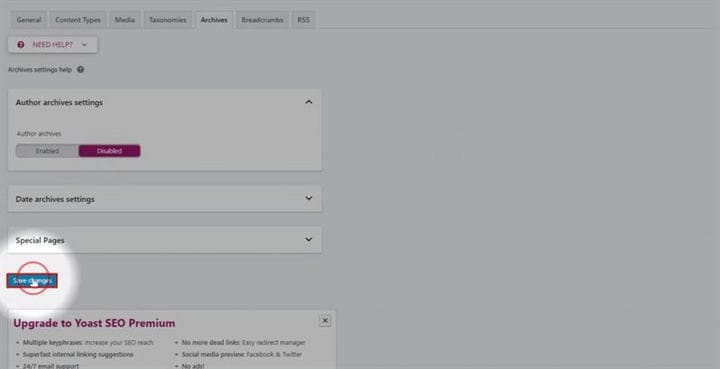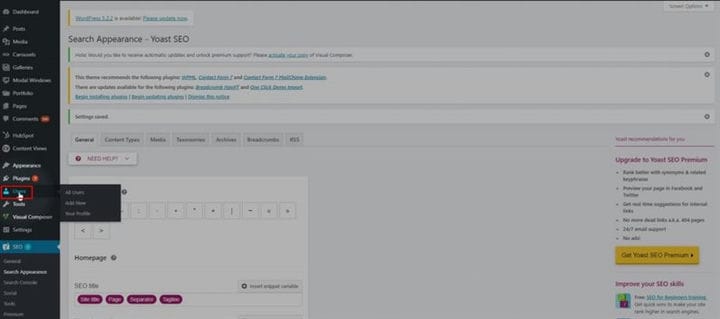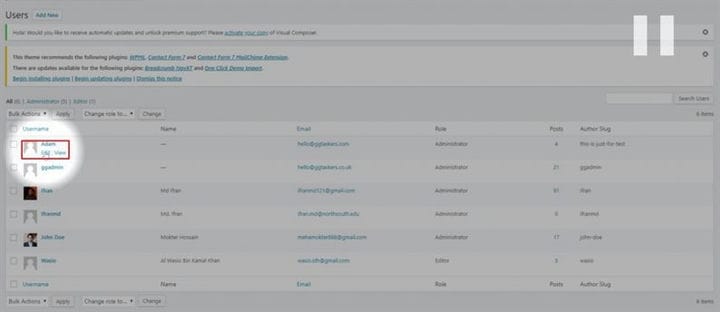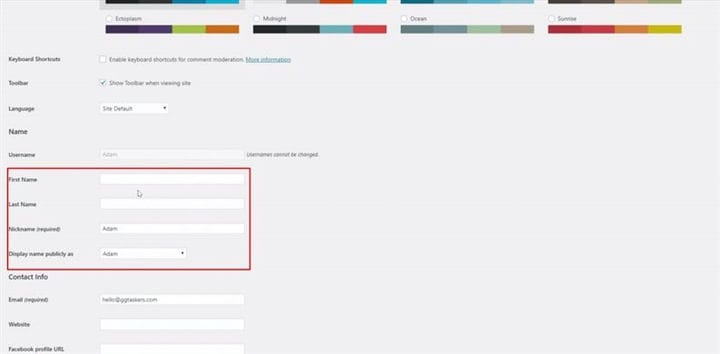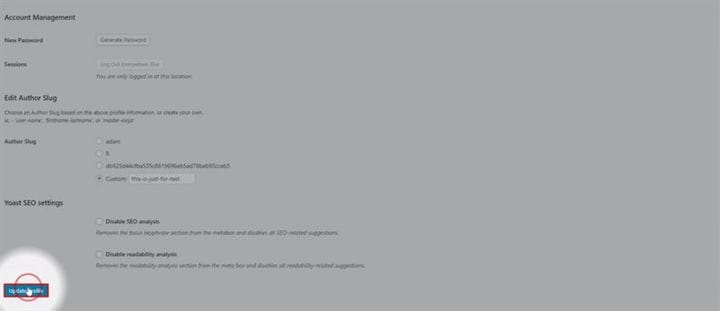Як видалити ім’я автора з блогів WordPress
соціальні засоби комунікації
Крок 1. Вам потрібно перейти до серверної частини вашого веб-сайту або для WordPress; він відомий як wp-admin. Wp-admin — це універсальний логін для веб-сайту WordPress. Припустимо, ваш веб-сайт www.example.com, тоді вам потрібно ввести URL-адресу як www.example.com/wp-admin.
Крок 2: Після входу ви потрапите на свою інформаційну панель. Тепер ви повинні переконатися, що ви увійшли як адміністратор. Важливо увійти як адміністратор. Адміністратор може оцінити всю інформацію на веб-сайті WordPress, включаючи додавання або видалення будь-яких нових функцій для сайту.
Крок 3. Щоб видалити або приховати ім’я автора з блогу WordPress, вам потрібно встановити плагін Yoast SEO. За допомогою цього плагіна ви можете приховати архів автора. Якщо ви не знаєте, як встановити плагін WordPress, обов’язково прочитайте, як встановити плагін WordPress. Після встановлення плагіна ви знайдете вкладку під назвою SEO. Натисніть на вкладку SEO.
Крок 4: Вкладка SEO містить всю інформацію про SEO ваших веб-сайтів. Вам потрібно ретельно інтегрувати плагін. Під вкладкою ви знайдете підвкладку під назвою вигляд пошуку. Натисніть на вигляд пошуку, щоб приховати архів автора.
Крок 5. На вкладці зовнішнього вигляду пошуку є параметр під назвою архіви. Натисніть на вкладку «Архіви».
Крок 6: Є параметр під назвою Налаштування архівів автора, вам потрібно вимкнути цю опцію, і це приховає всі написані дописи автора.
Крок 7: Щоб запровадити зміни, вам потрібно натиснути кнопку Зберегти зміни. Це збереже зміни, які ви внесли на живий сайт.
Крок 8. На інформаційній панелі ви знайдете вкладку з назвою «Користувачі». Настав час приховати назву. Щоб повністю видалити назву, вам потрібно зробити кодування та змінити параметри теми. Ви можете відредагувати ім’я та дати йому псевдонім або просто адмін. Натисніть на користувача.
Крок 9: У новому вікні відобразяться всі користувачі, які зареєстровані на вашому веб-сайті. Натисніть на опцію редагування, яка знаходиться під іменем користувача.
Крок 10: Тепер вам потрібно вказати псевдонім для користувача на ваш вибір і встановити псевдонім як адмін.
Крок 11. Після завершення налаштування прокрутіть униз і натисніть профіль оновлення. Це змінить ім’я користувача.
Якщо ви виконаєте кроки, ви зможете видалити ім’я та архів автора. Але щоб повністю виключити ім’я, вам потрібно налаштувати свою тему, якщо ви хочете видалити ім’я автора, натисніть тут.